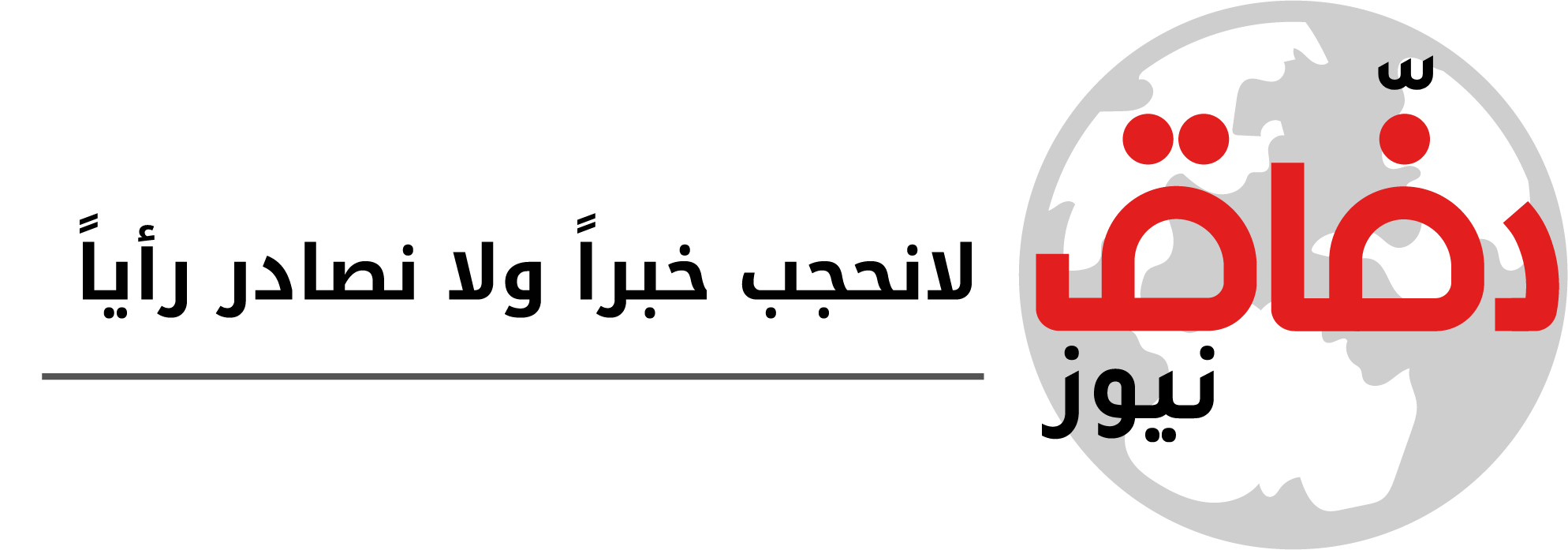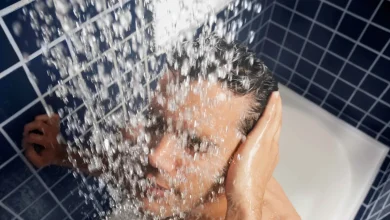طريقة عمل حساب آي كلاود “iCloud” على كافة أجهزة أبل

تعد الـ “آي كلاود” iCloud خدمة مهمة لمستخدمي أجهزة شركة آبل، حيث تتيح لهم حفظ ومزامنة الملفات والصور والمستندات والتطبيقات عبر أجهزتهم المختلفة، ويمكن للمستخدم الوصول إليها من أي مكان من خلال استخدام حسابه الخاص أبل آي دي، كما تتيح الخدمة مشاركة الملفات مع مستخدمين آخرين، كما تمكن المستخدم من إدارة ملفاته في حال تعرض أجهزته للضياع أو السرقة، وتسمح الخدمة بإظهار البيانات على أبل تي في بواسطة وصلات خاصة لا سلكية وآمنة.
مزايا خدمة “آي كلاود”
وسيتمكن المستخدمين عن إنشاء حساب “آي كلاود” iCloud من الاستفادة من مجموعة واسعة من المزايا آ التي توفرها شركة “أبل”، إذ يٌمكنهم الوصول إلى صورهم وملفاتهم وتطبيقاتهم من أي مكان وفي أي وقت، حيث تلتزم “آي كلاود” بمزامنة جميع البيانات عبر الأجهزة المختلفة، كما يوفر حساب “آي كلاود” أيضًا خاصية النسخ الاحتياطي التلقائي لجميع بياناتهم مما يمنح جميع المستخدمين راحة البال والأمان في حالة فقدان الجهاز أو تلفه.
طريقة عمل حساب “آي كلاود” على جهازك المحمول
-
قم بتشغيل جهازك سواء iPhone أو iPad أو iPod touch.
-
انتقل إلى قائمة الإعدادات على جهازك.
-
قم بالضغط على اسمك أعلى الشاشة لفتح حسابك.
-
ثم قم بالضغط على “تسجيل الخروج” إذا كنت مسجلاً في حساب “آي كلاود” حاليًا وإذا لم يكن لديك حساب مسجل يُمكنك الانتقال للخطوة التالية.
-
اضغط على إنشاء حساب Apple ID جديد أو إنشاء حساب “آي كلاود” للمتابعة.
-
اتبع التعليمات التي ستظهر لك على الشاشة لإدخال المعلومات المطلوبة مثل اسمك بالكامل وتاريخ ميلادك وعنوان البريد الإلكتروني الذي ترغب في استخدامه كمعرف “آي كلاود” iCloud.
-
قم بإنشاء كلمة مرور قوية وأدخلها ويجب أن تكون كلمة المرور هذه تتألف من حروف كبيرة وصغيرة وأرقام ورموز لضمان الأمان.
-
اتبع التعليمات الإضافية على الشاشة لإتمام طريقة إعادة حساب “آي كلاود” الجديد.
بعد إكمال العملية ستكون قادرا على استخدام حساب “آي كلاود” الجديد للوصول إلى خدمات أبل المختلفة مثل iCloud Drive ومزامنة الصور والرسائل والنسخ الاحتياطي وغيرها.
طريقة عمل حساب “آي كلاود” على جهاز ماك
ويمكن للمستخدم أيضًا إنشاء حساب “آي كلاود” أو حساب Apple ID على جهاز الكمبيوتر الخاص بنظام التشغيل “ماك” macOS، من خلال الخطوات التالية:
-
انتقل إلى قائمة “Apple” ثم “إعدادات النظام”.
-
قم بالضغط على “تسجيل الدخول” الموجود في الجزء العلوي من الشريط الجانبي الأيسر.
-
اختر “إنشاء معرف “Apple”.
-
قم باتباع التعليمات التي ستظهر لك على الشاشة لتعيين كلمة المرور وتاريخ الميلاد ورقم الهاتف والمنطقة وعنوان البريد الإلكتروني الخاص بك على “آي كلاود” وطريقة الدفع.
-
قم بتأكيد عنوان بريدك الإلكتروني باستخدام رسالة التأكيد الإلكترونية التي سترسل لك إلى صندوق الوارد الخاص بك.
بعد اتباع هذه الخطوات سيكون لديك معرف “أبل” Apple جاهز للاستخدام من خلاله يُمكنك الوصول إلى خدمات “آي كلاود” عبر جميع أجهزتك التي تعمل بنظام iOS.
طريقة عمل حساب “آي كلاود” على الويب
-
قم بزيارة موقع iCloud.com وانقر على “تسجيل الدخول”.
-
قم بإدخال عنوان البريد الإلكتروني المرتبط بمعرف Apple الخاص بك وكلمة المرور المقابلة لبدء جلسة الدخول.
-
يمكنك في صفحة الأمان ي تحديد “خيارات أخرى” وستتم إعادة توجيهك إلى سلسلة من الأسئلة الأمنية المتعلقة بحاسبك ويُمكنك اختيار “متابعة” للاستمرار في هذه العملية.
-
إذا طلب منك ترقية أمان الحساب يُمكنك تحديد” عدم الترقية مرة أخرى وذلك لتجنب تكرار الأسئلة الأمنية.
بعد الموافقة على الشروط والأحكام ستكون جاهزًا لاستخدام خدمات مساحة التخزين على “آي كلاود” السحابي.
كيفية تسجيل الدخول إلى “آي كلاود”؟
-
افتح تطبيق الإعدادات على جهازك الذي يعمل بنظام iOS.
-
قم بالضغط على اسمك أعلى الشاشة للوصول إلى إعدادات حسابك.
-
ابحث عن “iCloud” في قائمة الإعدادات وانقر عليه.
-
ستظهر لك على الشاشة صفحة تسجيل الدخول إلى “آي كلاود” iCloud قم بإدخال البريد الإلكتروني المرتبط بحساب “آي كلاود” في خانة Apple ID أو البريد الإلكتروني.
-
أدخل كلمة المرور الخاصة بحساب iCloud في خانة “كلمة المرور”.